より魅力的なイベントページになるためのカスタマイズ方法をご紹介いたします!
1から特集ページの作成方法を知りたい場合は、以下「特集ページの作り方」をご確認ください。
👉 特集ページの作り方
1.イベント向けデザインに変更してみましょう!
デザインを変更するだけで、一瞬でトップページなど他のページと差別化することができ、お客様にもわかりやすくアピールすることができます。
例えば…
新春テンプレート
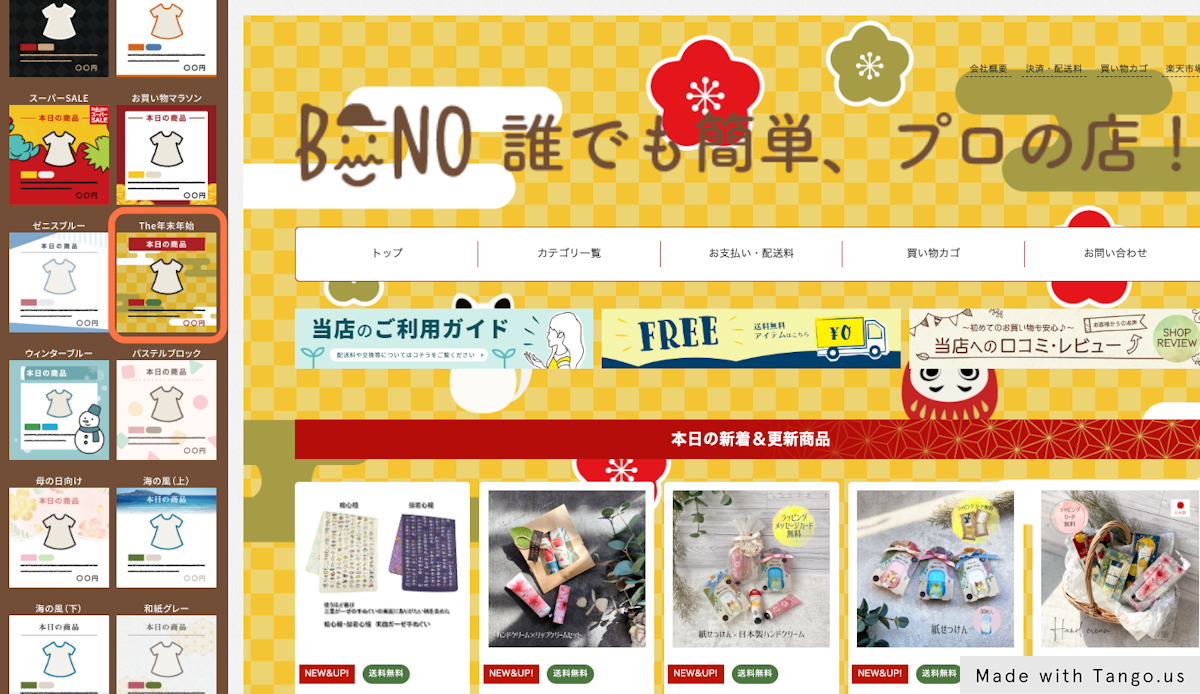
バレンタイン向けテンプレート
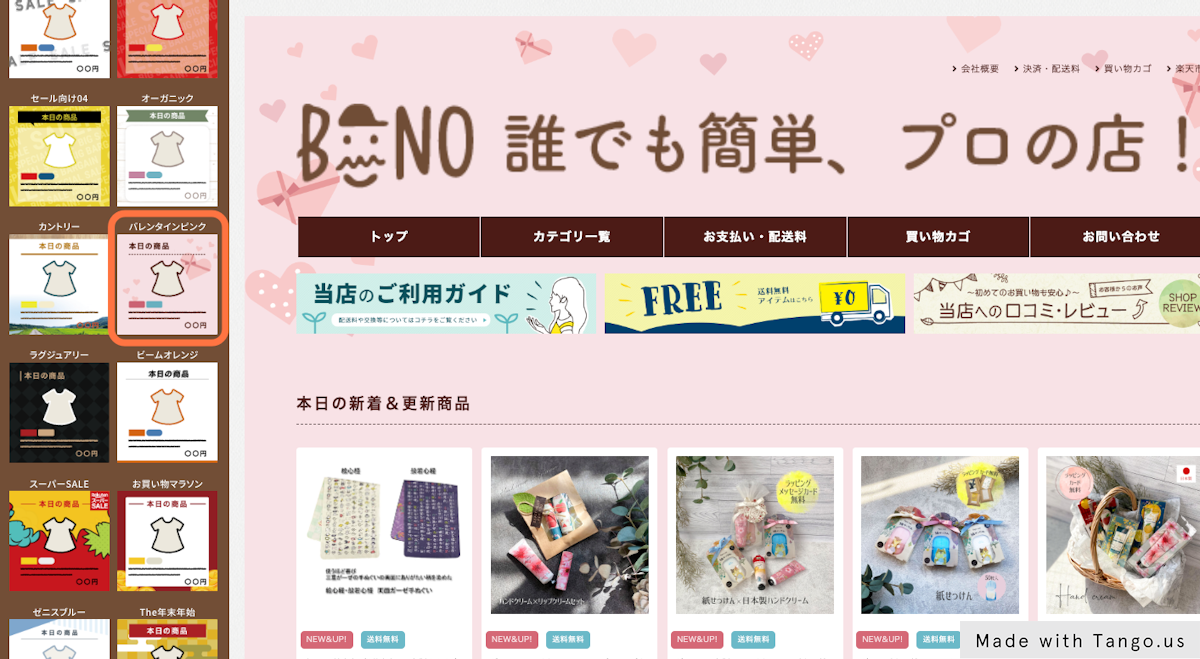
クリスマスや冬イベント向けテンプレート
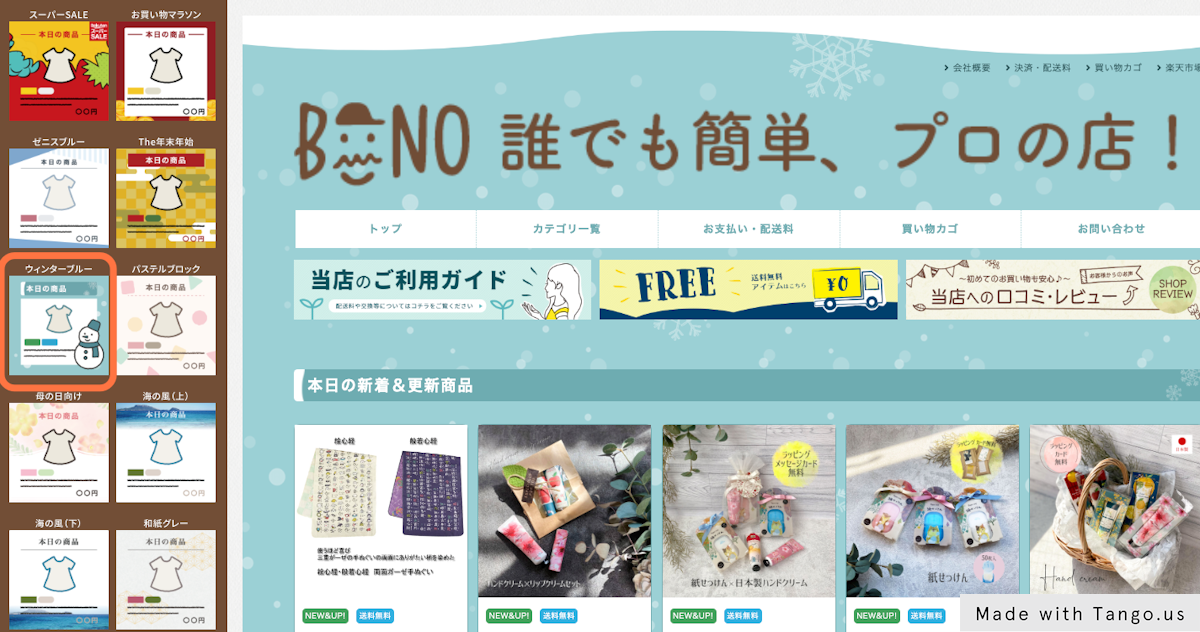
SALE向けテンプレート

このようにビーノでは多くのデザインテンプレートをご用意しており、簡単にデザインを変更することもできます!
では、早速デザインを変更してみましょう!
デザインの変更方法
1. まず、左メニューより【デザインを選ぶ】をクリックします
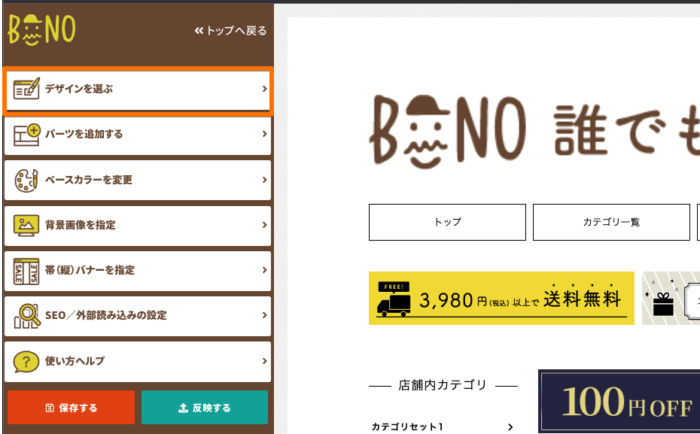
2. 例えばセール向けテンプレートをクリックすると…
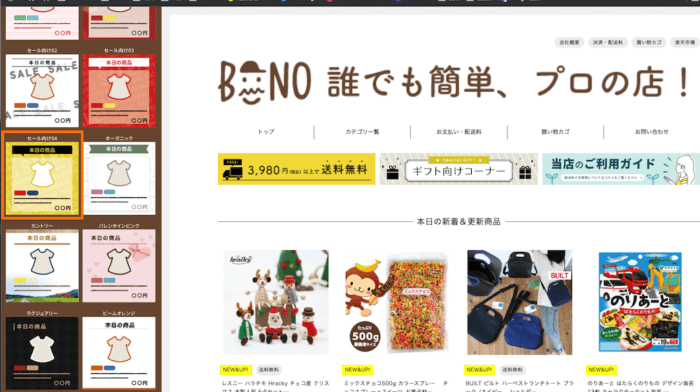
3. 背景が変わり、一瞬でセール感があふれたページとなります!

「デザインを選ぶ」→「お好きなデザインをクリック」するだけで簡単に変更できますのでぜひお試しください。
2.イベント用バナー画像を追加してみましょう!
何についての特集ページかがひと目でわかるように、特集ページ上部へイベント用の画像を表示してみましょう。
【各種バナーパーツ】ではクーポンなどのバナーはもちろんですが、イベントに特化した画像を設定するだけで、デザイン製のあるページを作ることができます!
例えば、以下のようにビーノが用意している無料提供バナーを表示してみますと、お買い物マラソン特集 ・お中元特集 ということがひと目でわかるページとなります。

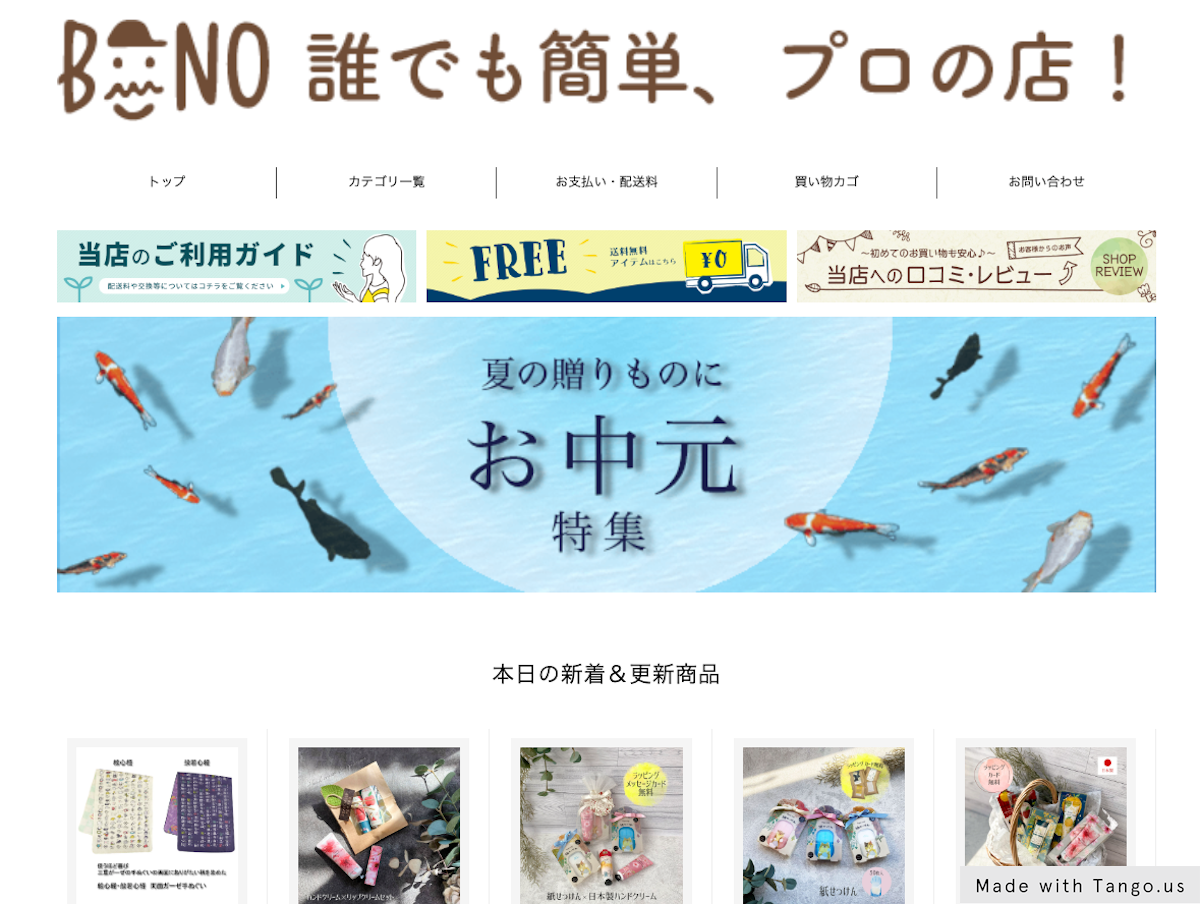
さらに、デザインテンプレートとあわせて表示することで、よりカスタマイズされた特集ページを作ることができます!
デザインテンプレートとバナーを組み合わせた例


それでは、イベント用バナー画像を設定してみましょう!
イベント用画像の設定方法
1. まず、【パーツを追加する】より追加するエリアを選択します。
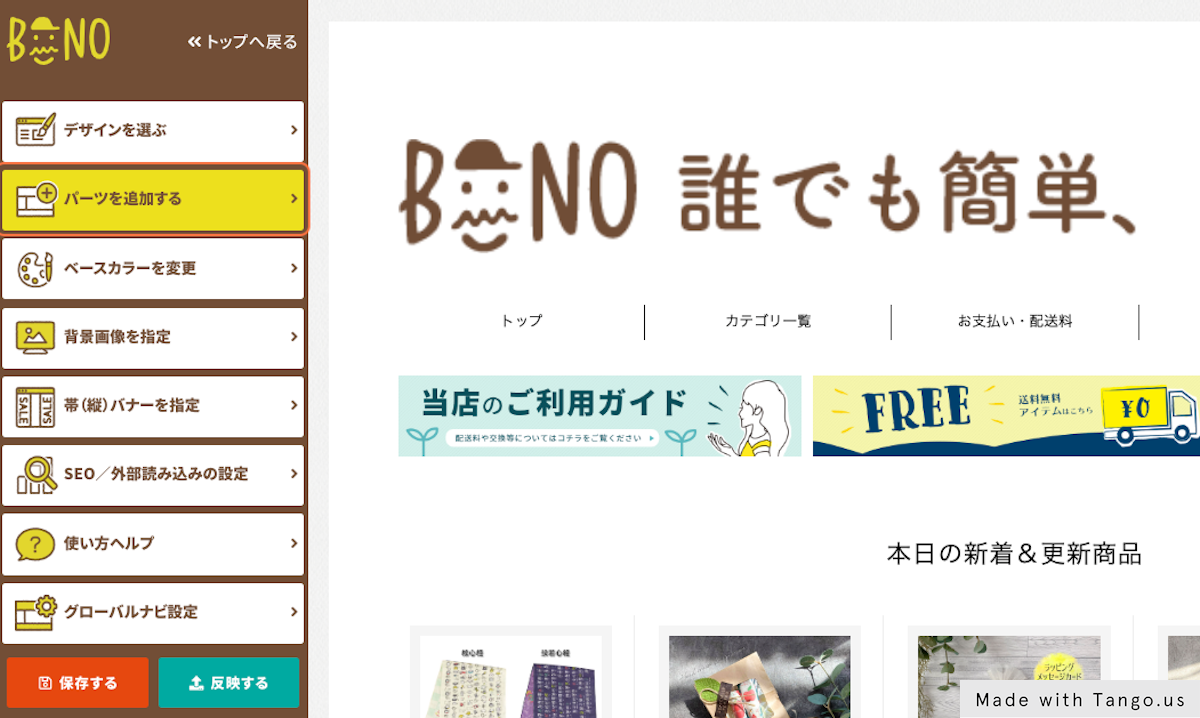
2. 次に【各種バナー】パーツを追加します
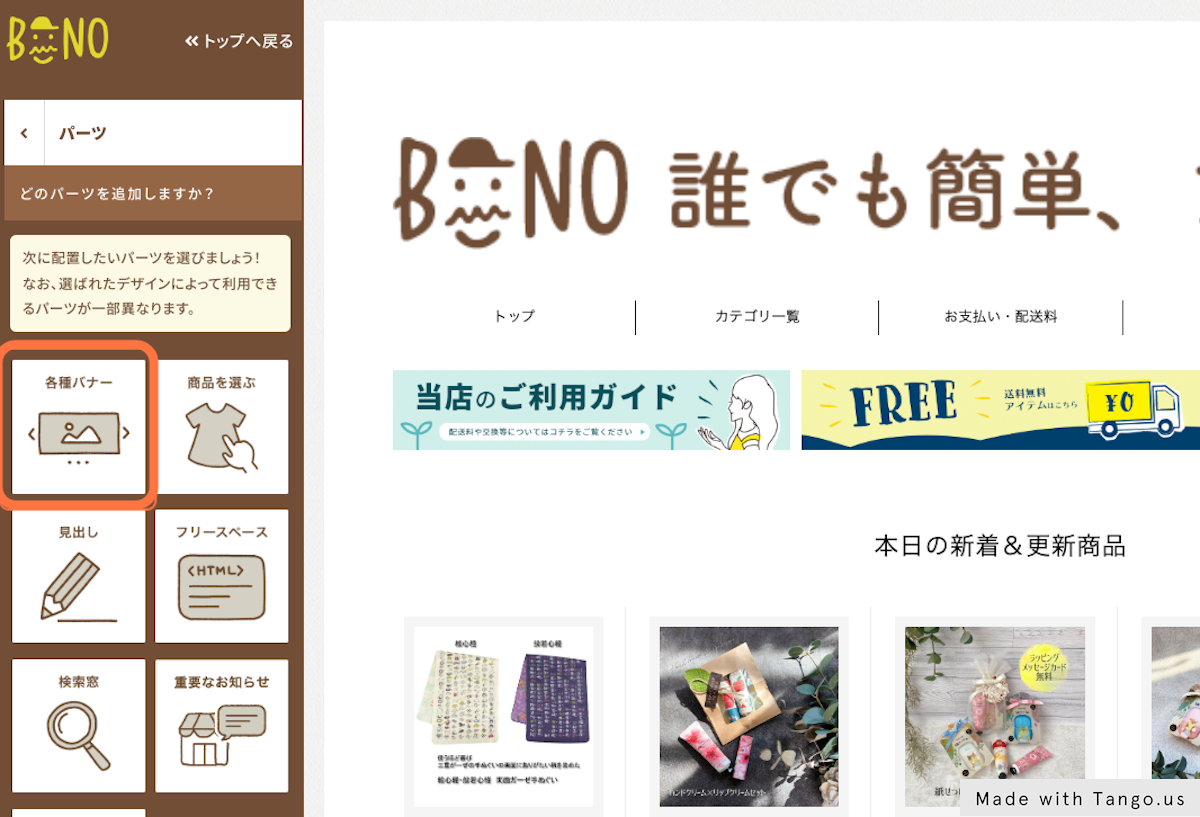
3. お好きな表示タイプを選び、
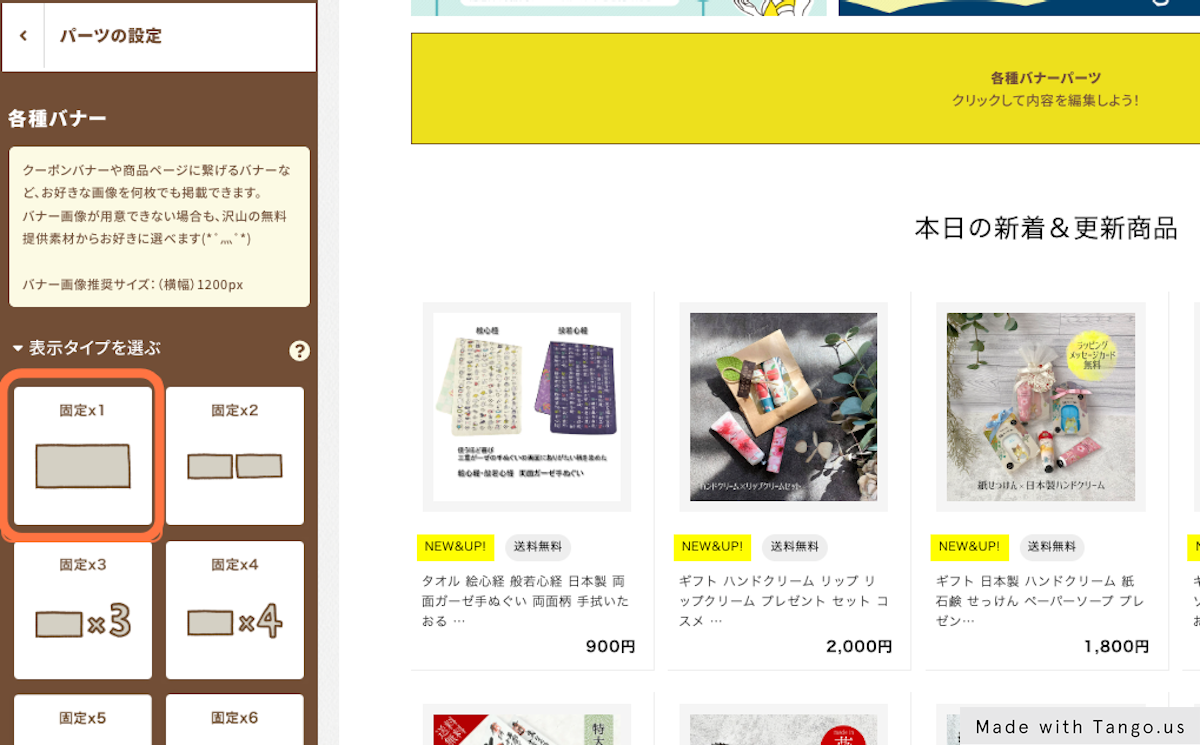
【画像を追加する】よりバナー画像を選択します。
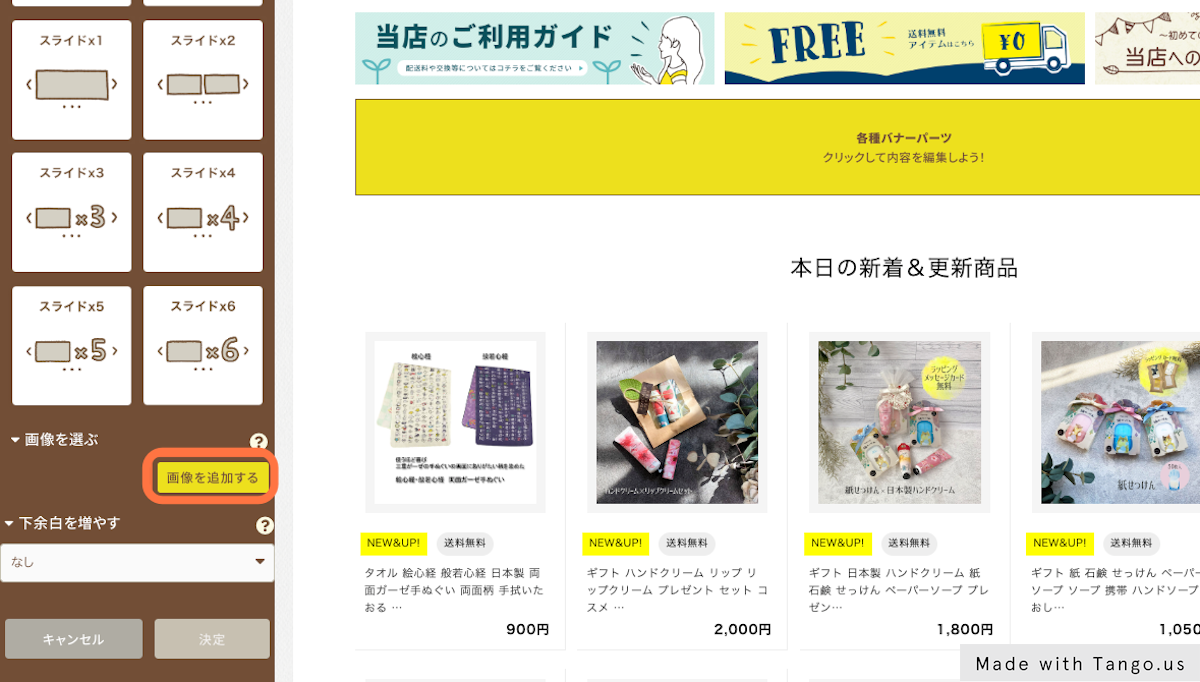
4. スーパーSALE向けのバナーを追加してみましょう。
【無料提供バナーを選択】にある【楽天キャンペーン用】をクリックします。
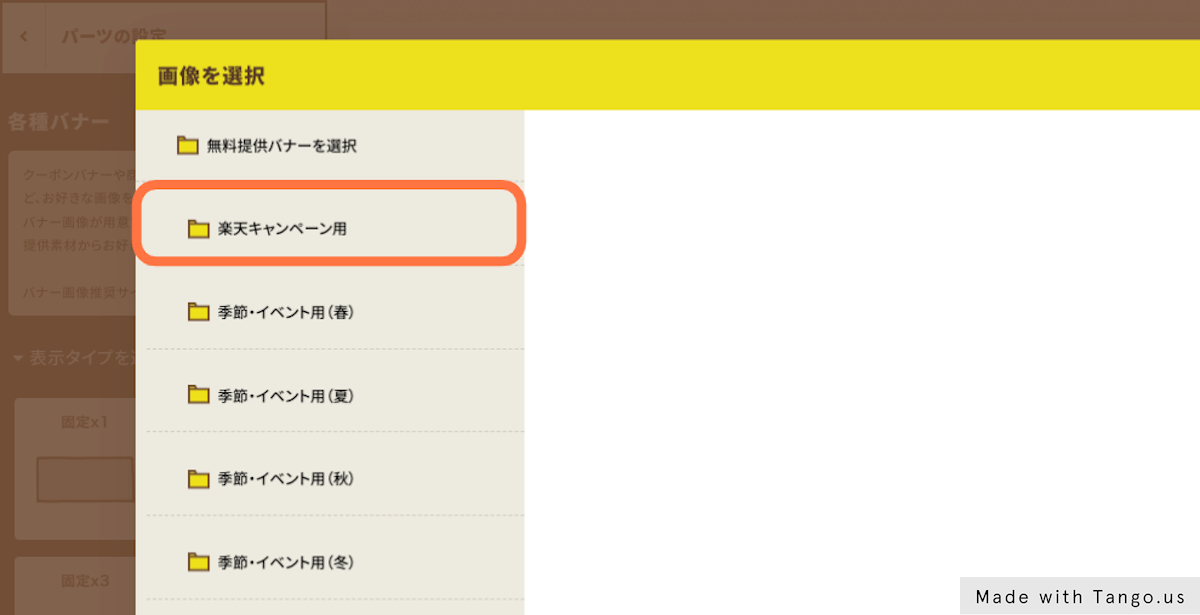
スーパーSALE用バナーを選んでクリックします
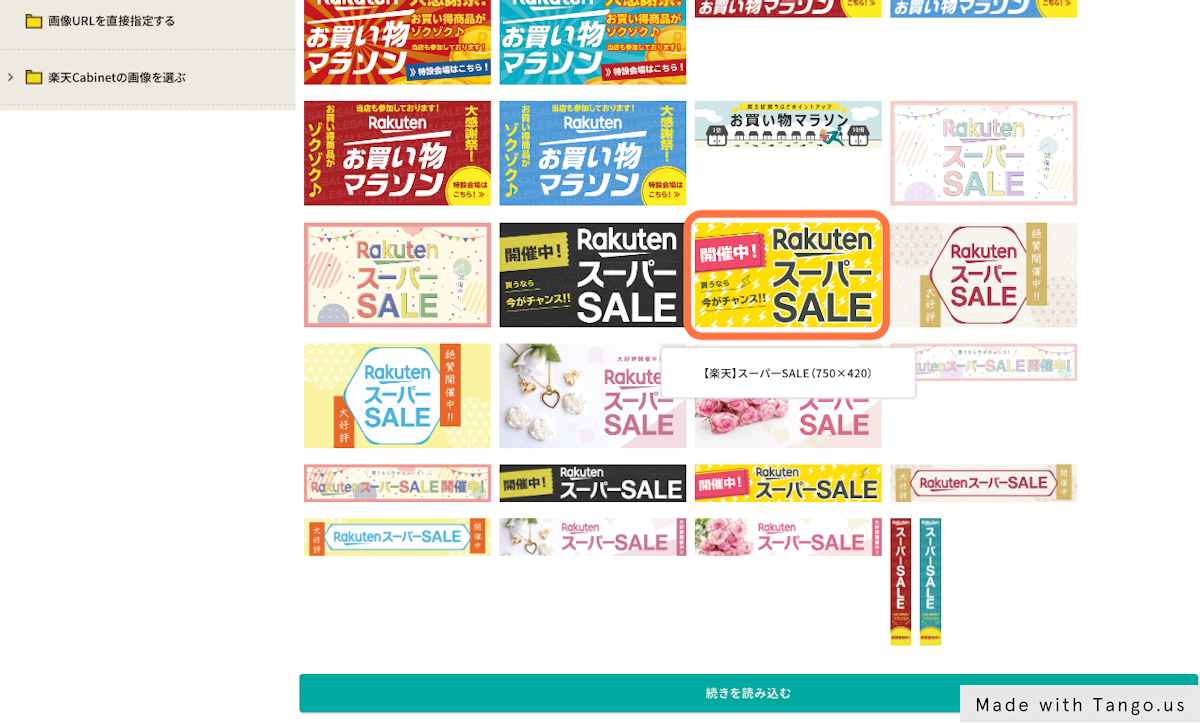
5. バナーが表示されました!
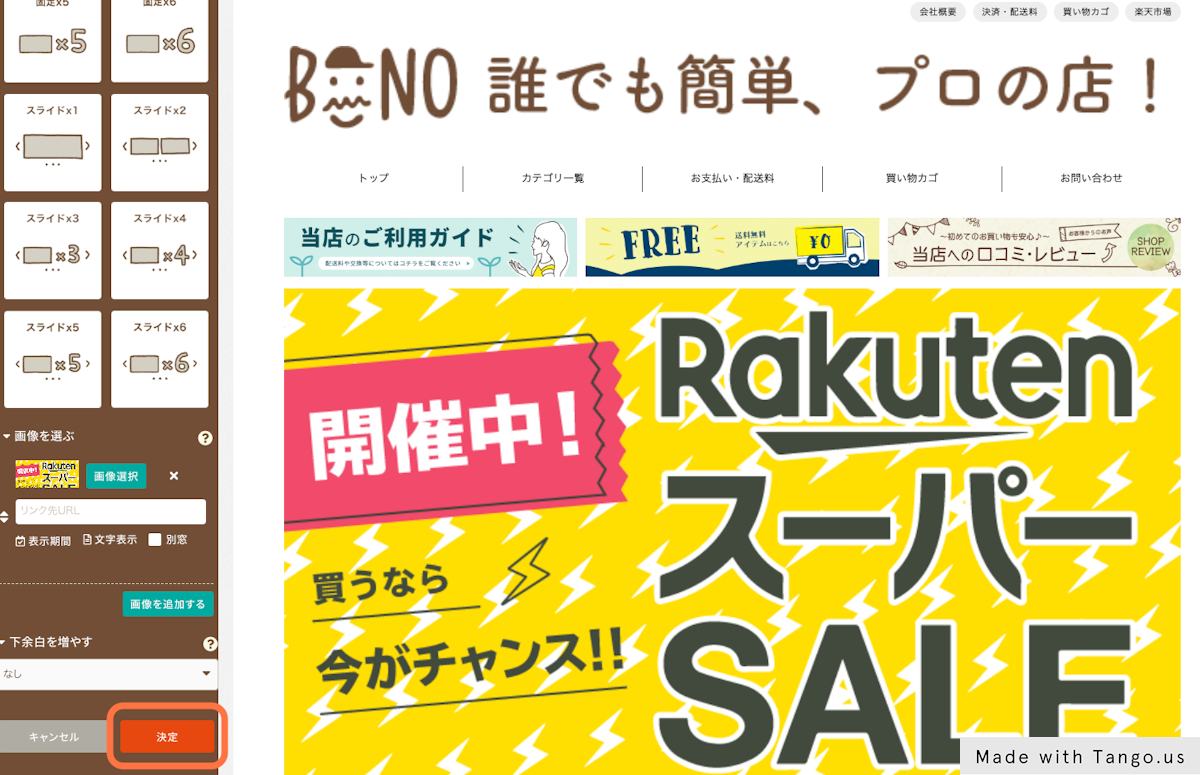
各種バナーパーツではリンクの設定や表示期間の設定もできます。
詳しいご設定方法につきましては以下をご確認ください!
3.最後にイベント向け商品を表示しましょう!
その特集ページでお客様に見てほしい商品を表示しましょう!
今回は【個別指定】で表示する方法をご案内いたします。
個別に商品を選んで設定する方法
1.【パーツを追加する】をクリックします
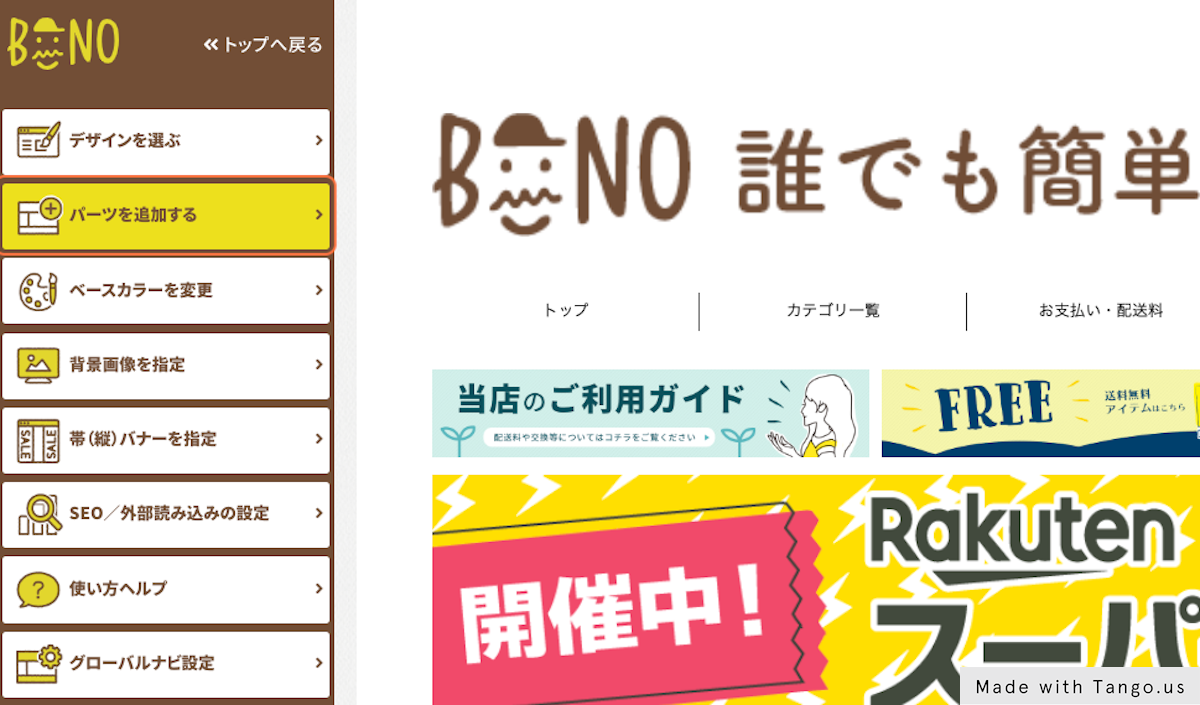
2.メインエリアを選択します
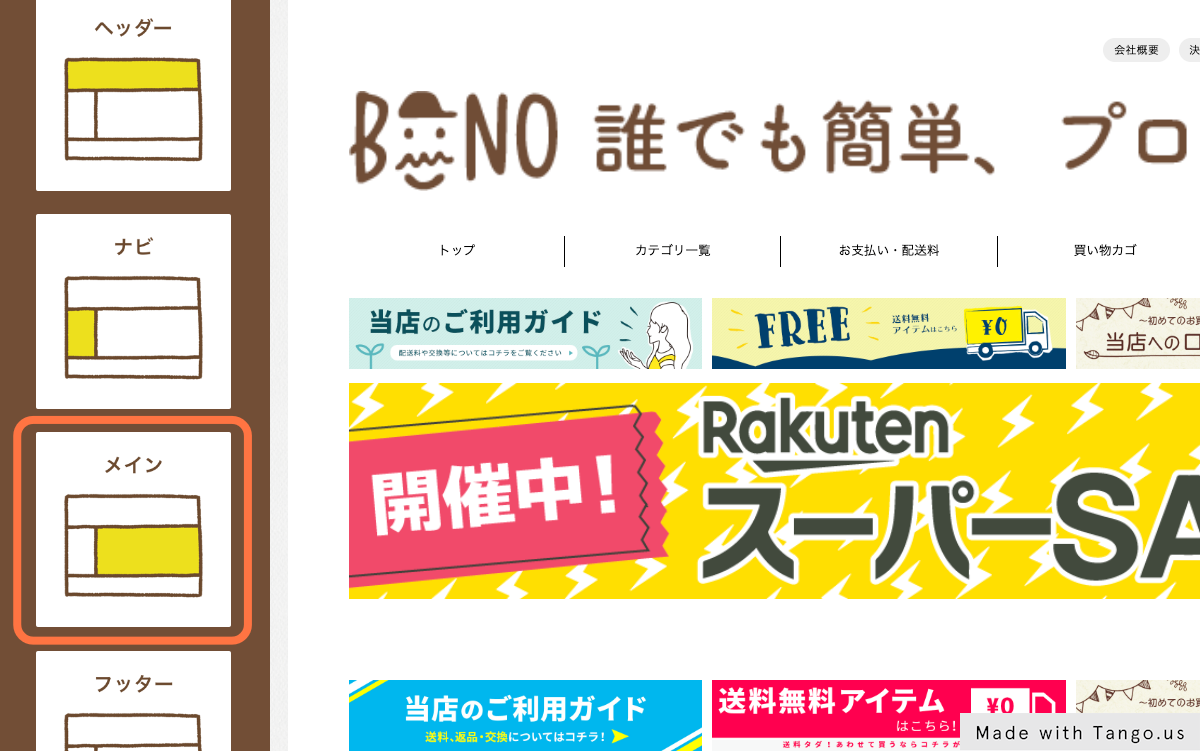
3.【商品を選ぶ】をクリックし、
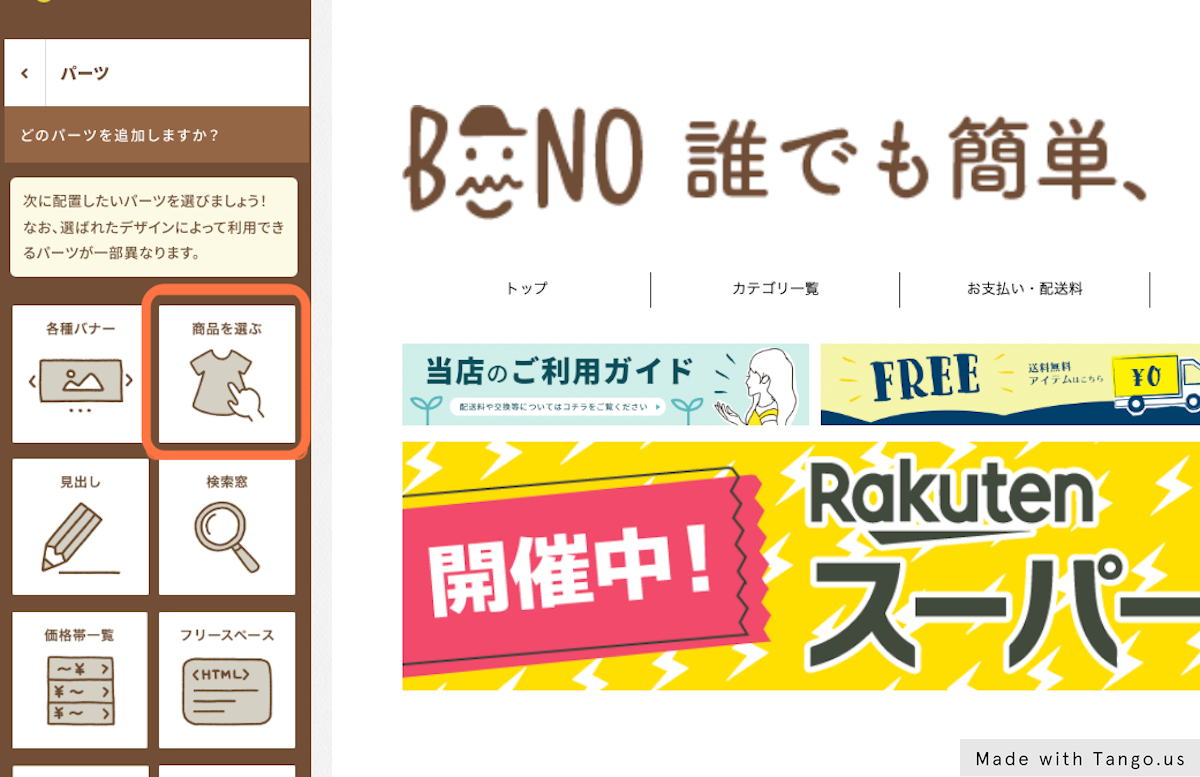
【個別指定】をクリックします。
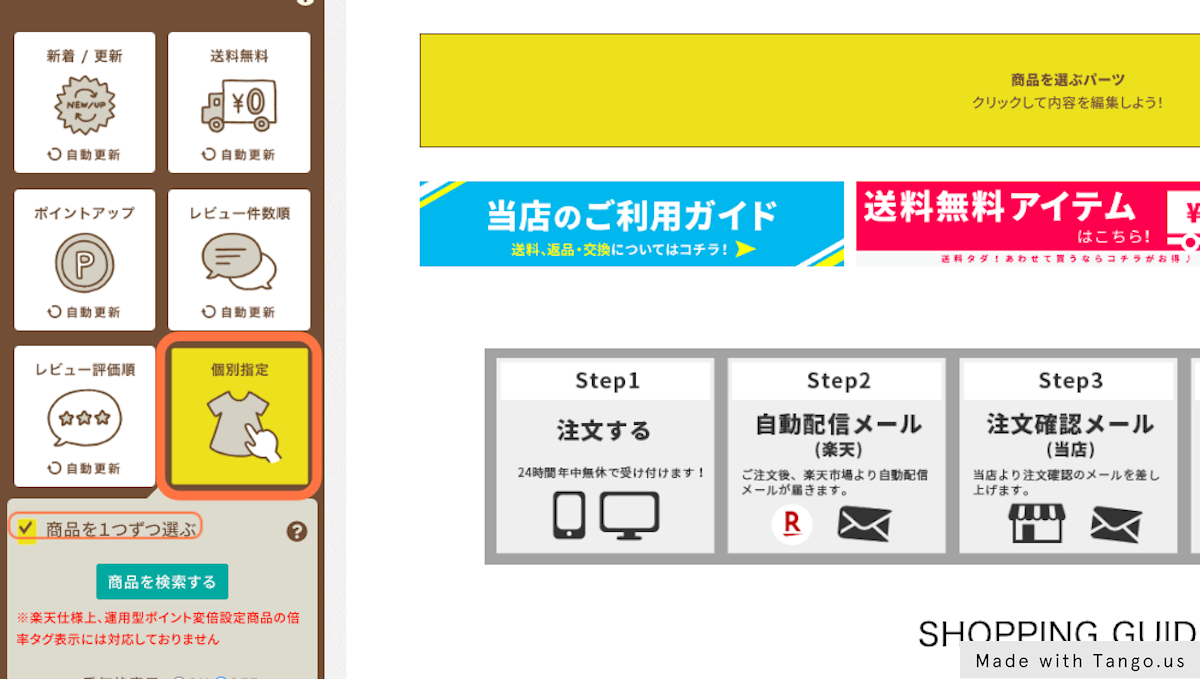
4.【商品を1つずつ選ぶ】にチェックし【商品を検索する】より、セール対象商品を検索・追加します
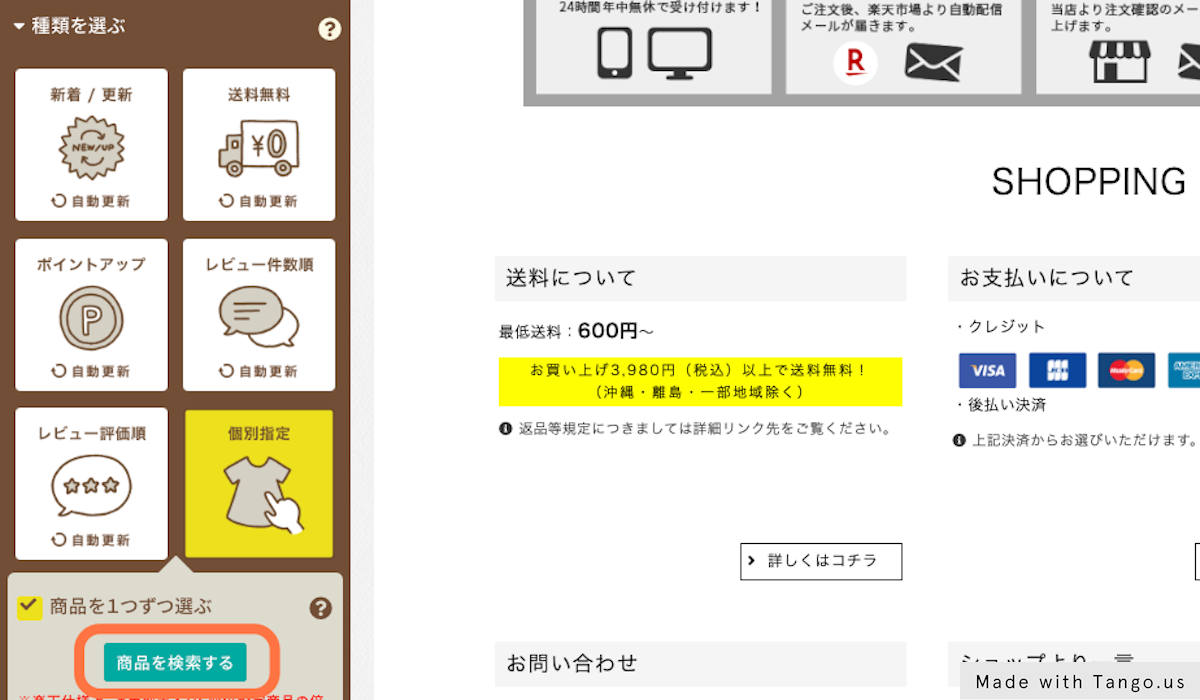
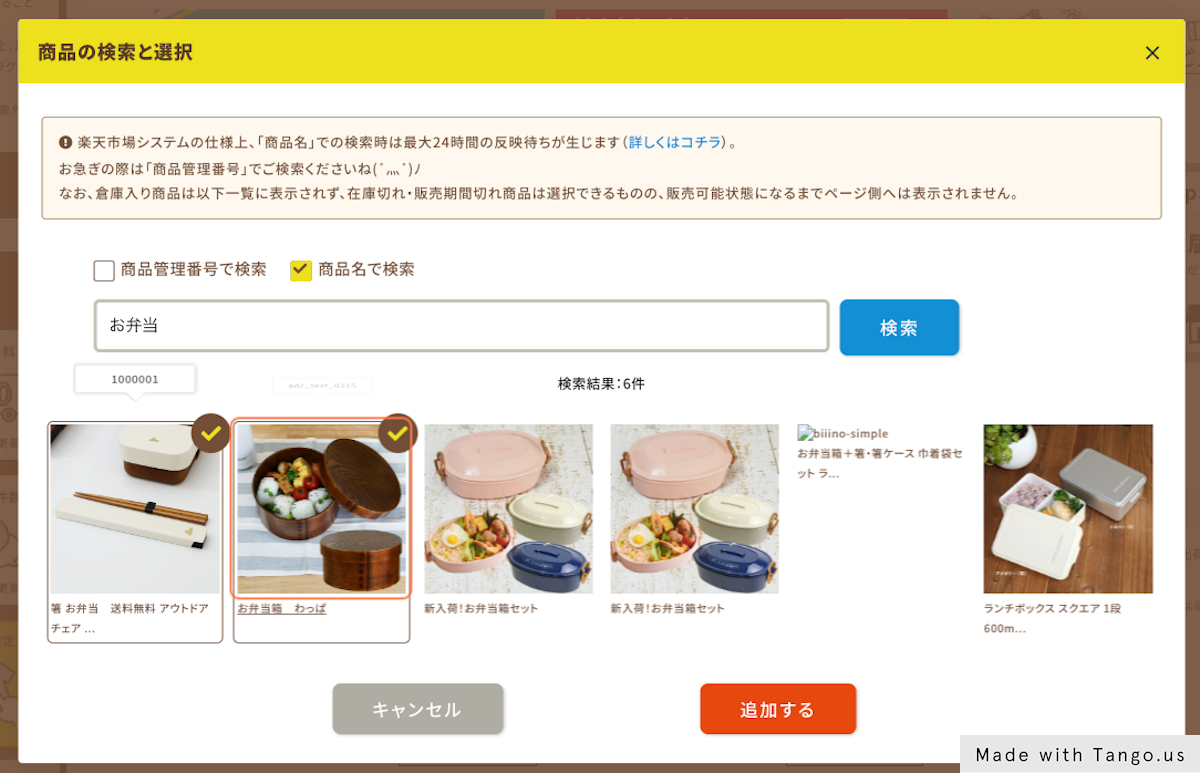
5.表示タイプを選択すると完成イメージ画面へ表示されます!
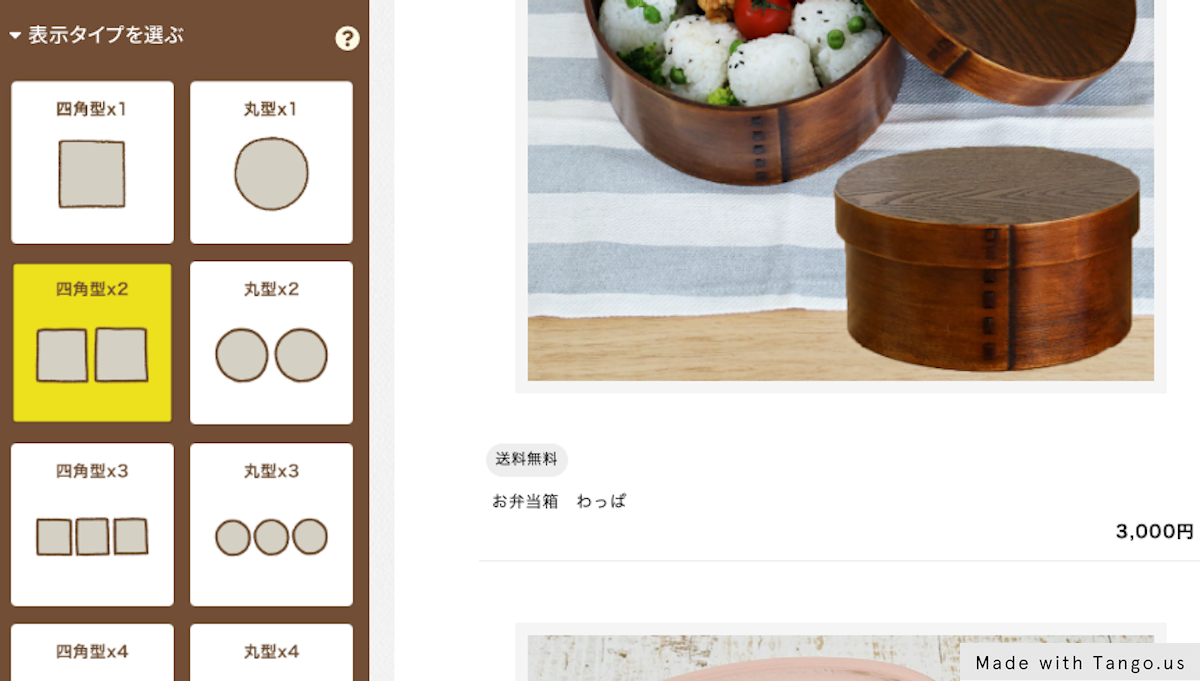
6.商品を表示できました!

7.もしタイトルを変更したい場合は、【タイトルを設定する】箇所で変更もできます!
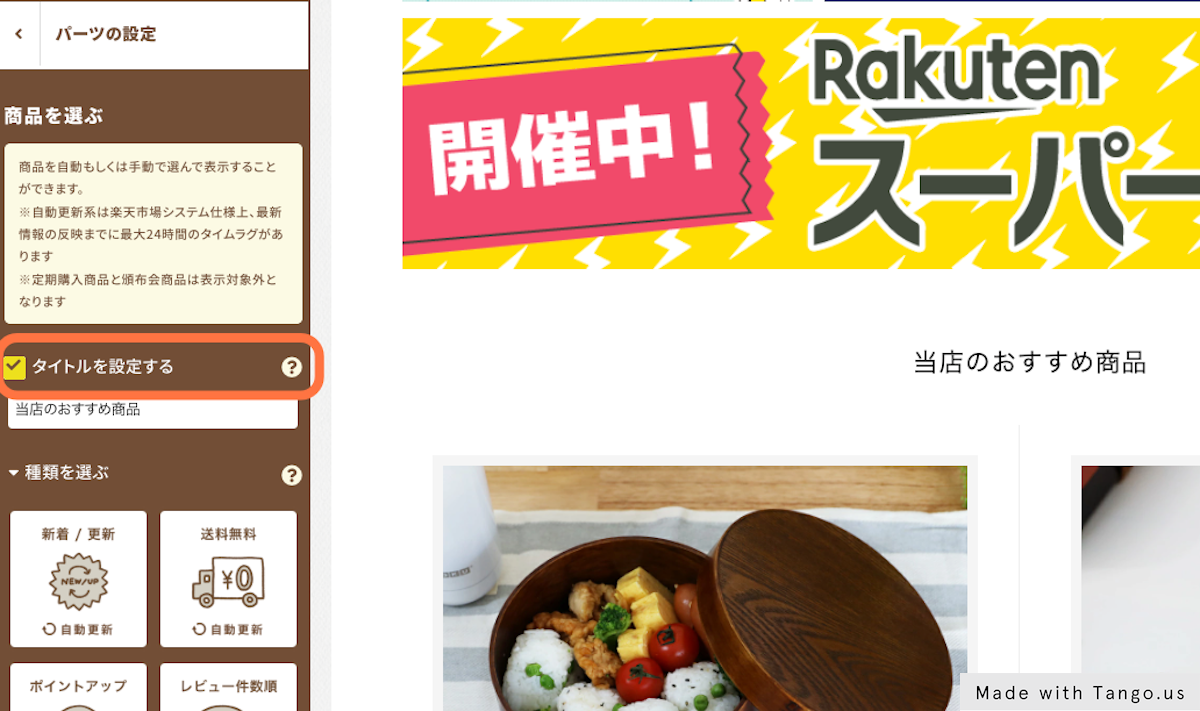
それでは、作成した特集ページをみてみましょう。


今回は個別指定で商品を設定する方法をご紹介いたしましたが、ビーノでは、ポイントアップや送料無料商品を自動で表示したり、商品名に含まれるキーワードを指定して表示することもできます!
ポイントアップ商品の表示方法を説明したページはこちら!
👉 ポイントアップ商品の表示方法を教えてください
このように、ビーノではデザインを変更したり、バナーを追加するだけで簡単にイベントに特化したページを作成することができますでの、ぜひ作成してみてください!
最後に…
特集ページを作り込んでおります店舗様をご紹介いたします。
Happyストアー様
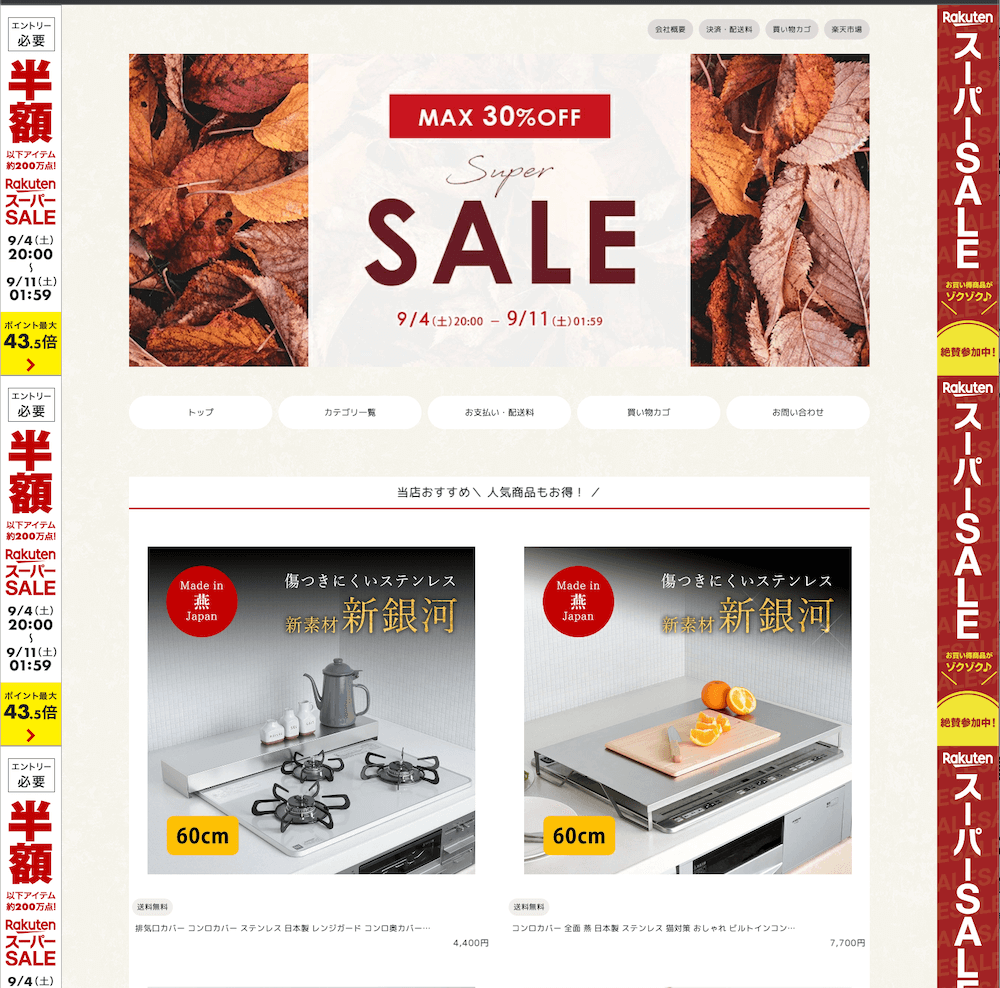
炭焼牛たん東山様
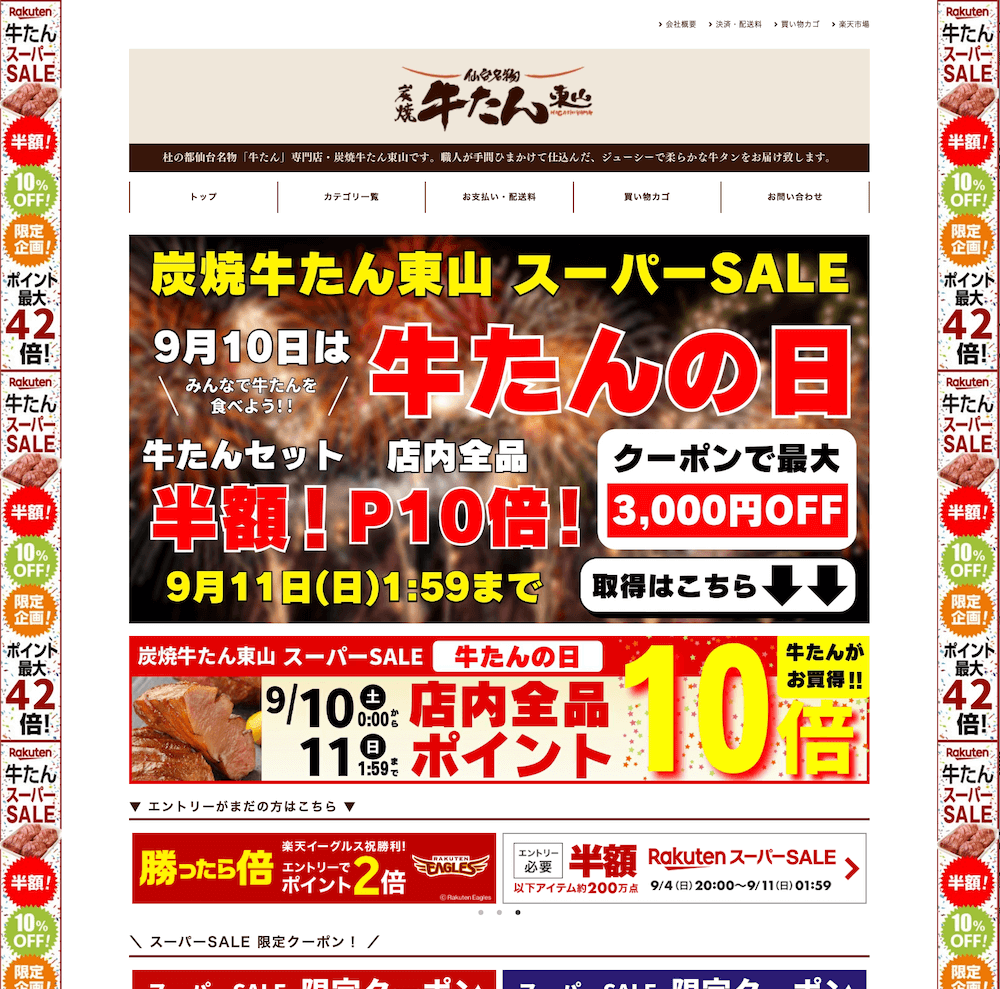
こちらの店舗様がどのように特集ページを作成しているか、詳しく解説したページもご用意しました!
👉 スーパーSALE向け特集ページ作成事例
ぜひ、特集ページ作成機能をご活用いただき、回遊率のアップ・SEO効果にお役立てください!





